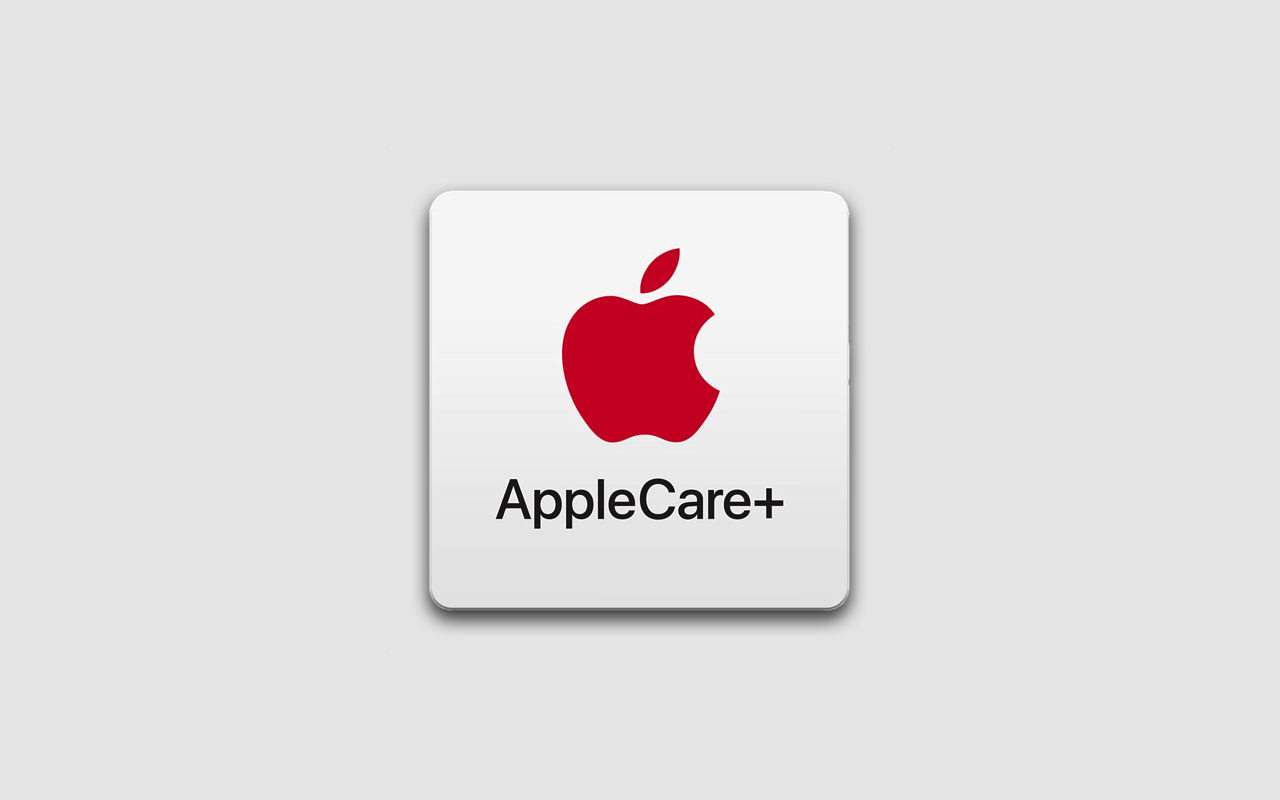iPhone/iPad/Mac/Apple Watch の購入後に「Apple Care+(アップルケア プラス)」に加入する方法をご紹介します。
目次
「AppleCare+」は製品購入後30日以内であれば、いつでも加入できる
「AppleCare+」はApple製品(Apple Watch、iPhone,iPad,Mac)は、製品購入後30日以内であれば、あとで購入・加入することが可能です。
Apple Watch/iPhone/iPad/Macを購入した時に、「AppleCare+」に加入すべきかどうか迷ってしまった場合は、本体購入30日以内に慎重に検討してから加入の可否を決めることができます。
オンラインストアで「AppleCare+」を購入できない時の対処法
僕は「iPhone X」を購入後、数日以上経ってから「AppleCare+」に加入しましたが、「AppleCare+ for iPhone X」単体を購入することはできませんでした。
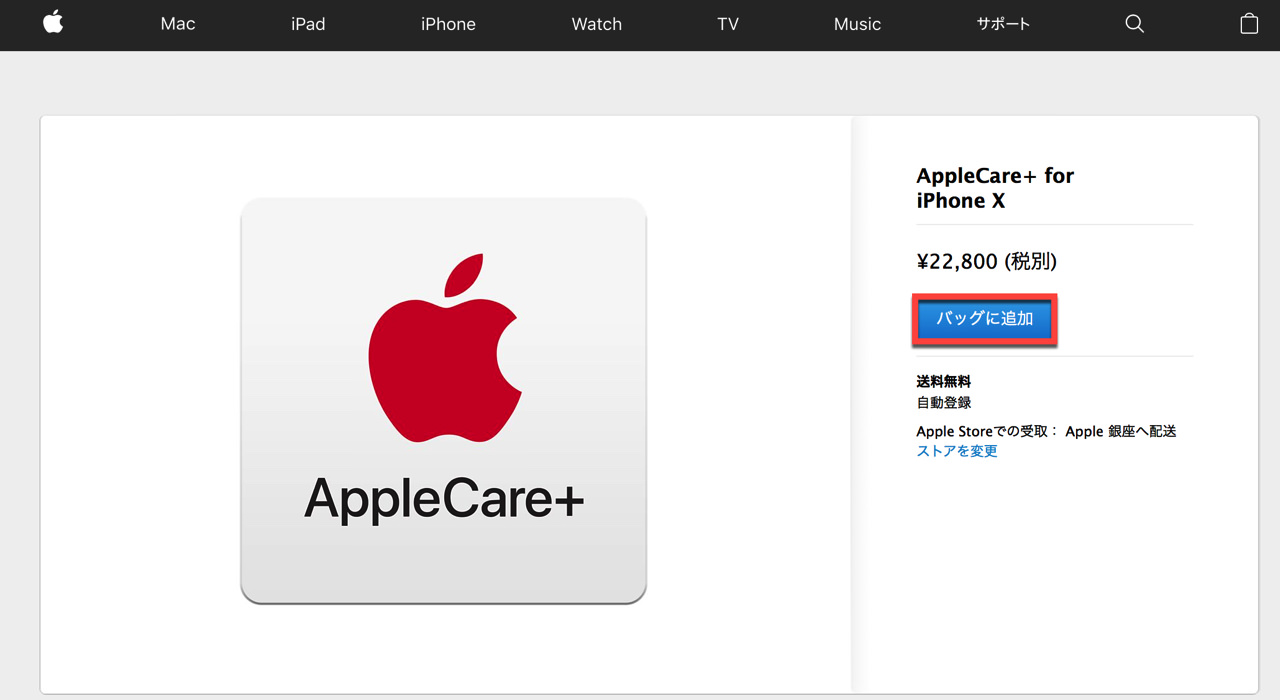
Apple オンラインストアで販売されている「AppleCare+」は、Apple Watch/iPhone/iPad/Mac本体と一緒に購入する必要があり、どちら一方だけを購入しようとすると、購入がキャンセルされてしまうのです。
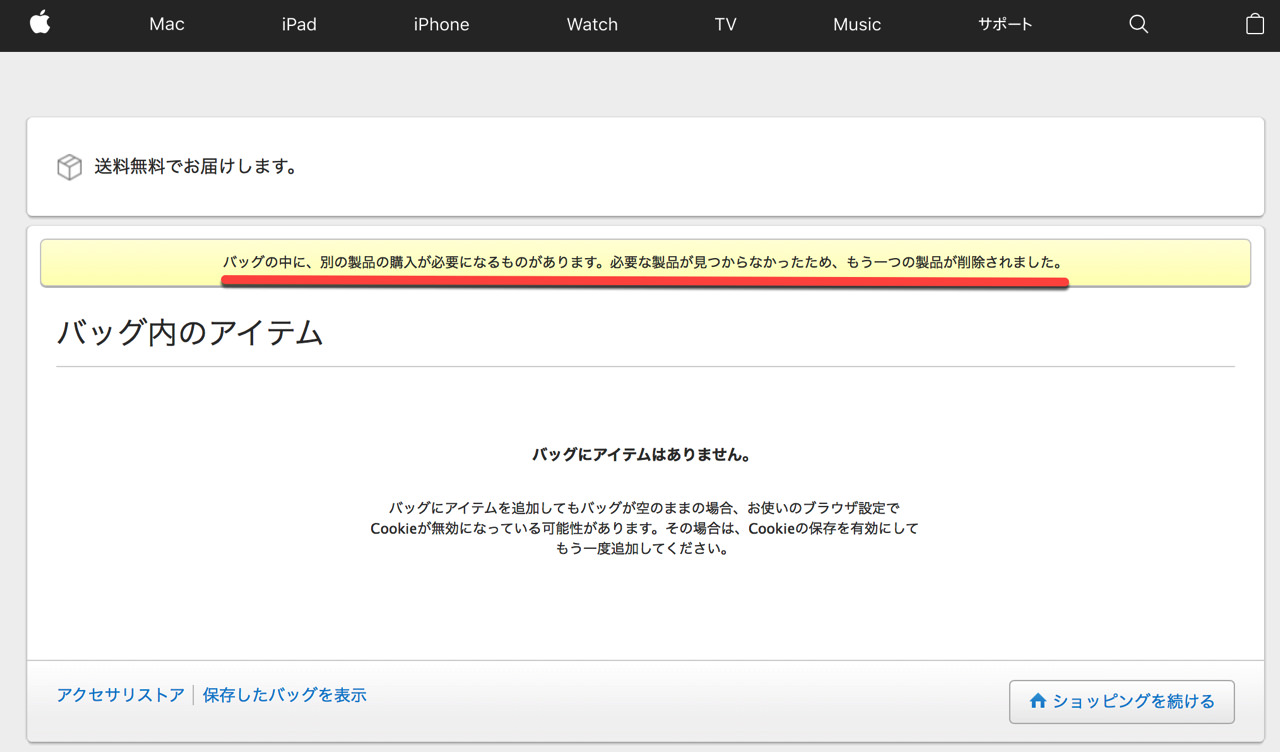
iPhone/iPad/Mac購入後に「AppleCare+」に加入する方法
iPhone/iPad本体を購入後、あとで「AppleCare+」に加入する場合は、以下の手順で購入手続きを進めます。
以下に説明する内容は、Macを使って「AppleCare+」に加入・購入した手順となりますが、iPhone/iPadで手続きすることも可能です。
保証状況とサービス期間を確認する
まず、「製品の保証状況とサービス期間を確認する – Apple サポート」にアクセスし、購入したiPhone本体のシリアル番号とコードを入力します。
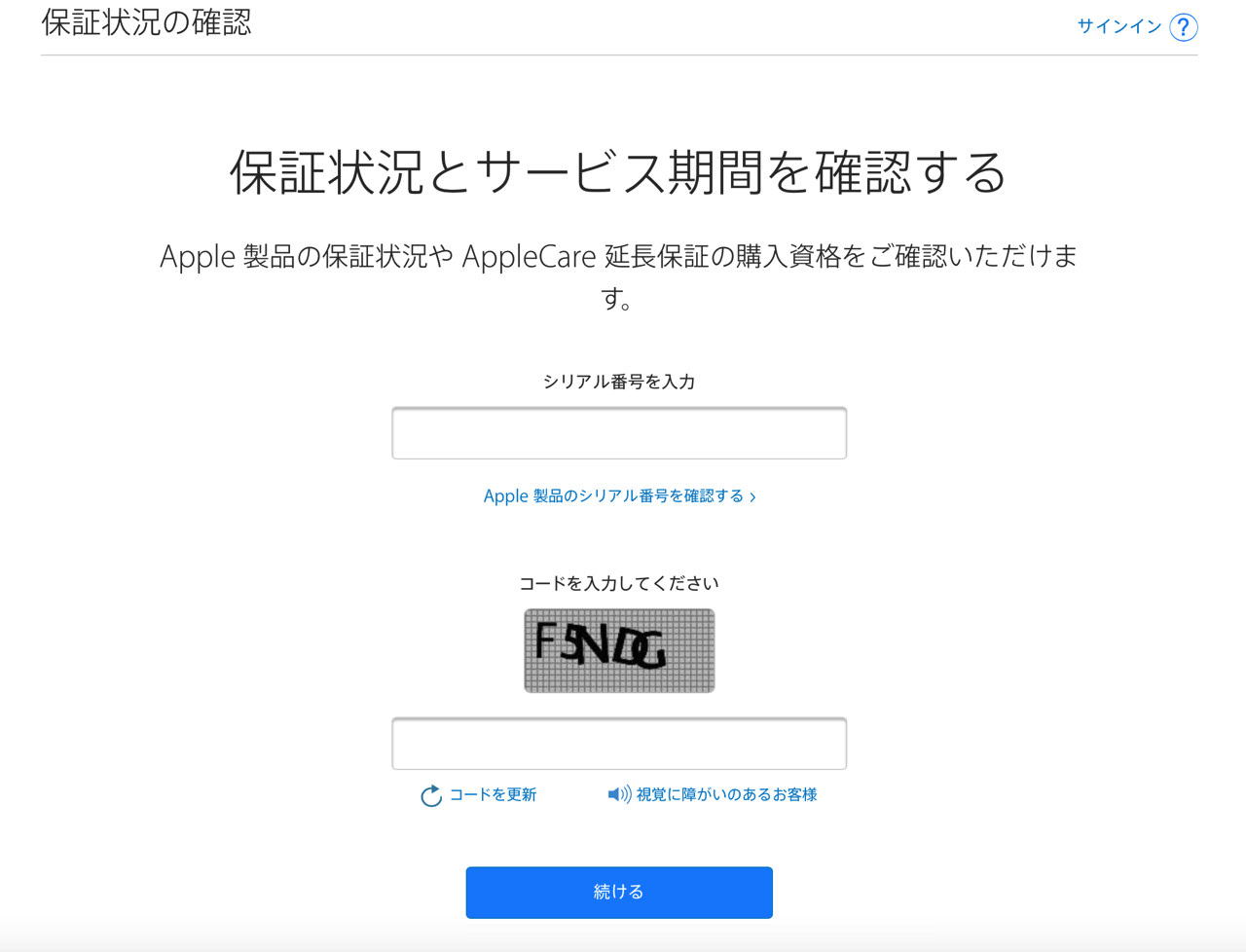
Apple製品のシリアル番号の調べ方は以下の記事を参考にしてください。
次に【AppleCare 製品のサポート対象】の項目にある「詳細を確認して今すぐ購入」をクリックします。
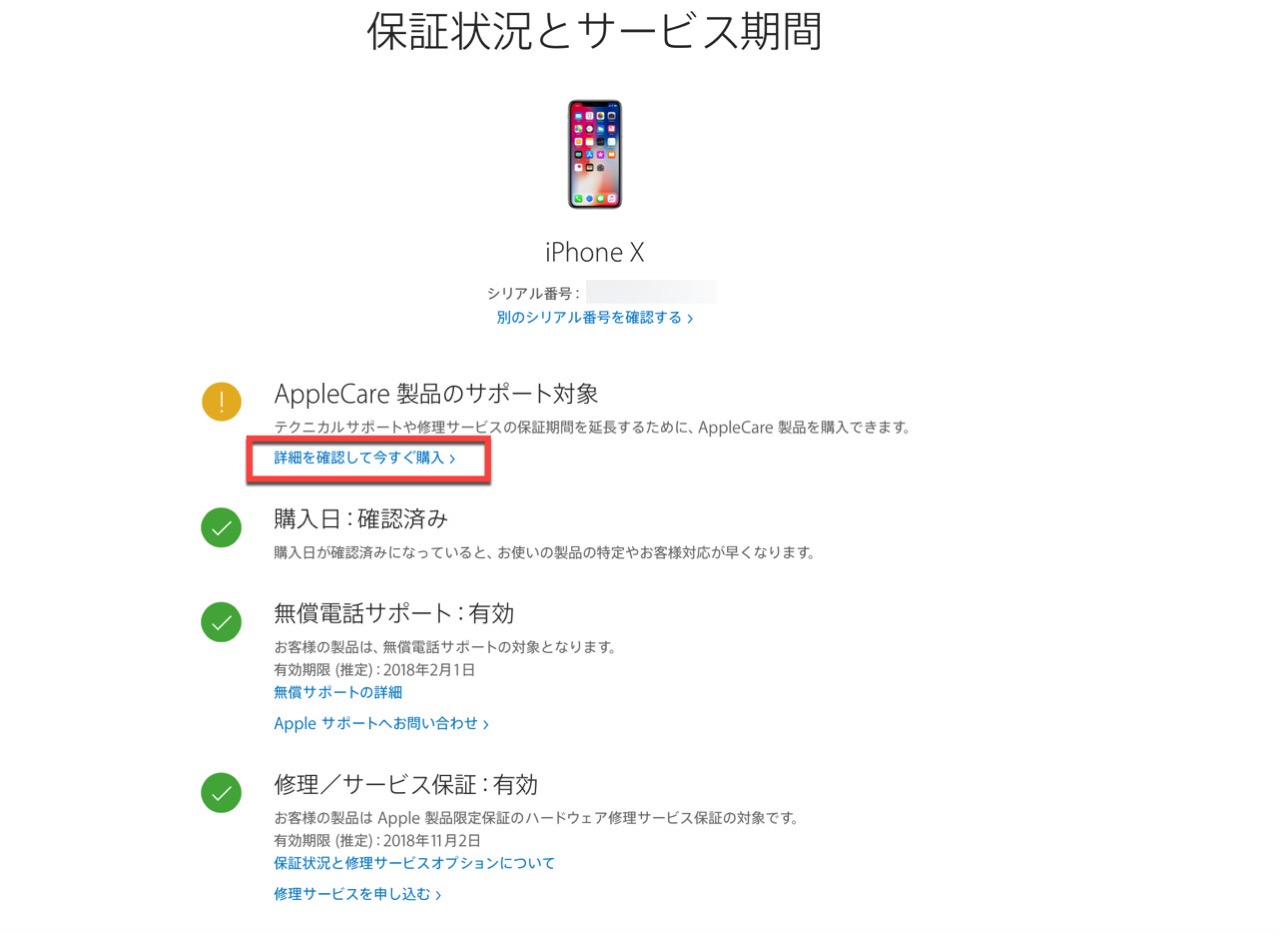
「AppleCare+」の対象の端末及びシリアル番号を再確認した後、「購入」ボタンをクリックします。
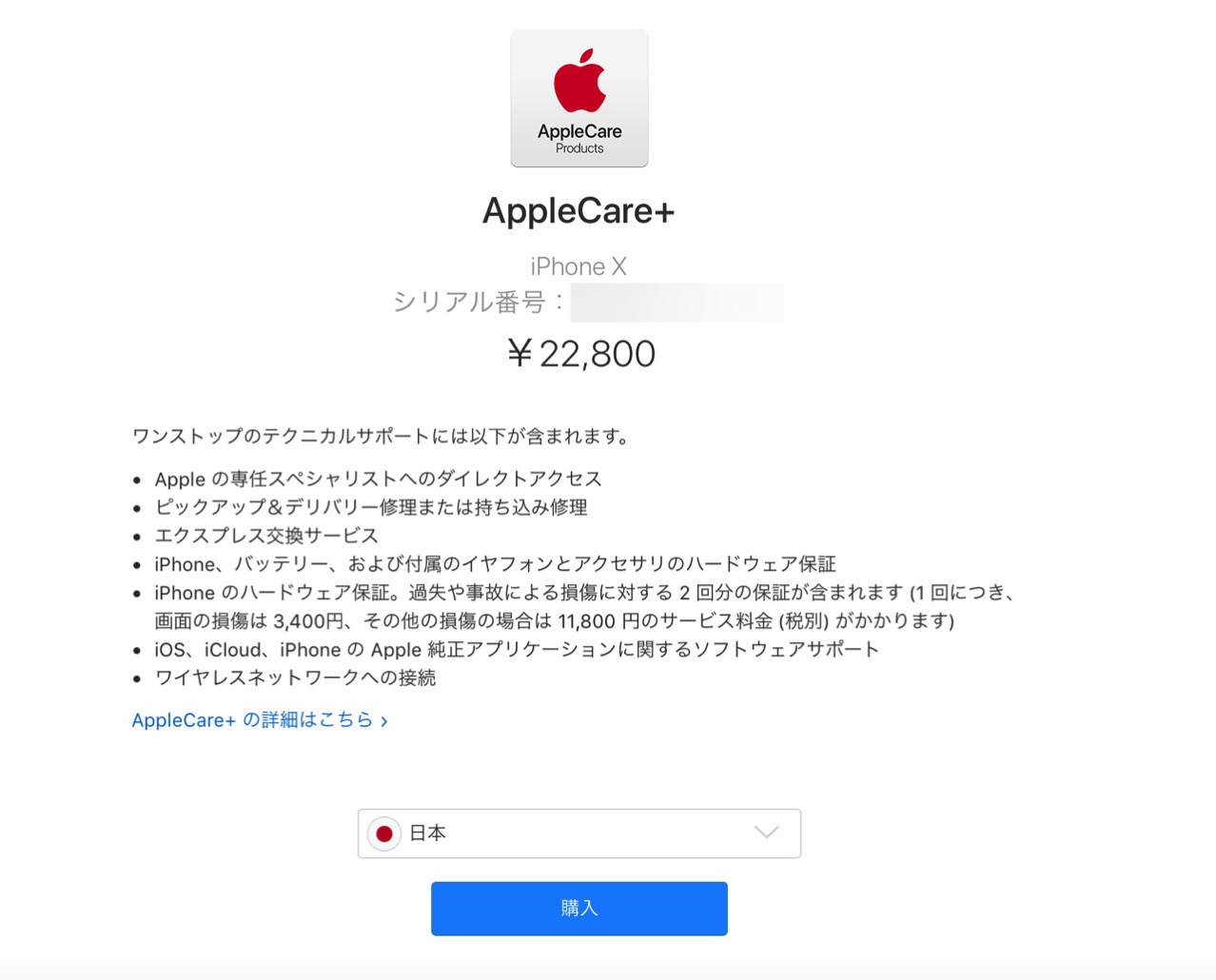
デバイスを確認する
次に「Apple ID」を使ってサインインします。

「AppleCare+」に加入するデバイスが正常に機能しているかを確認するため、【デバイスの確認】が必要となります。メールアドレスを入力して「送信」ボタンをクリックします。
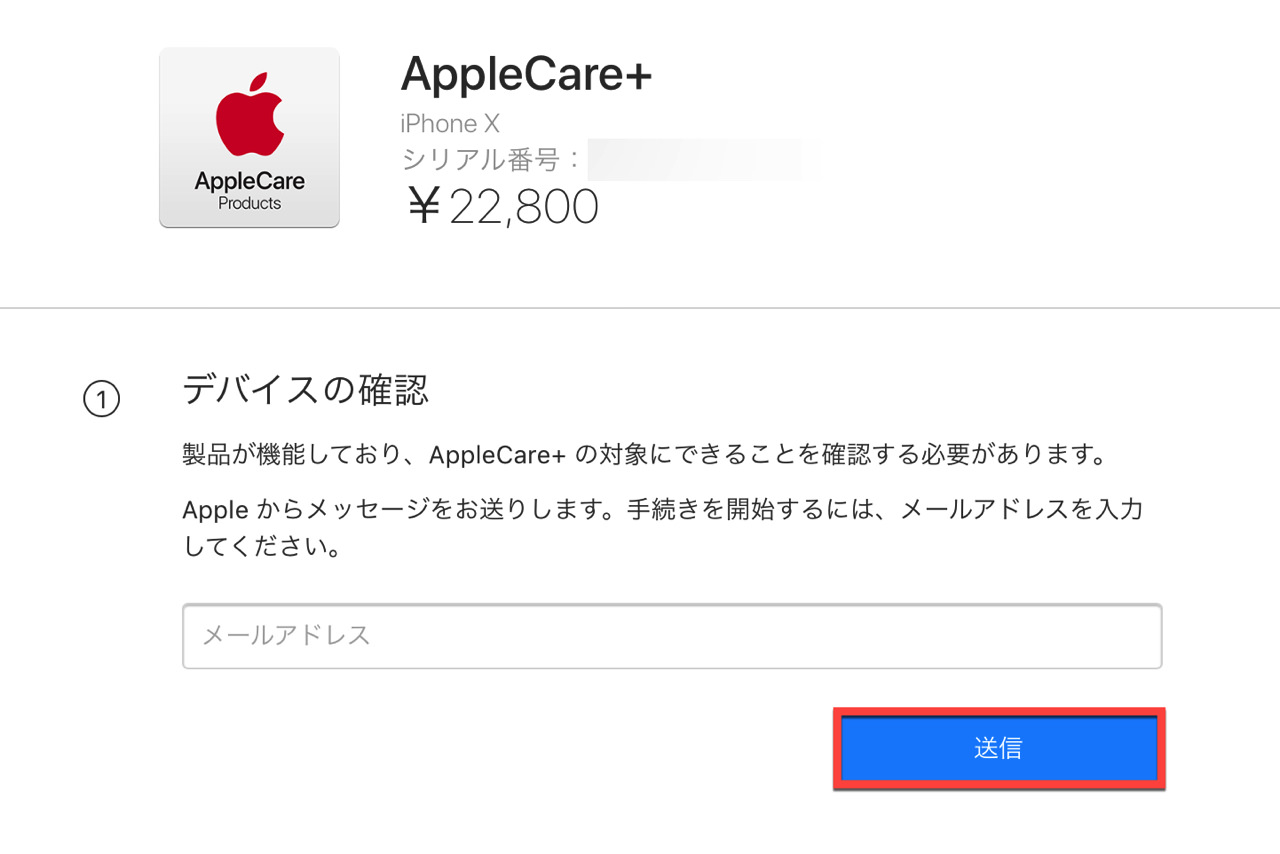
「AppleCare+」の対象デバイスで、Appleからのメッセージを確認します。「チェックを開始」ボタンをクリックします。
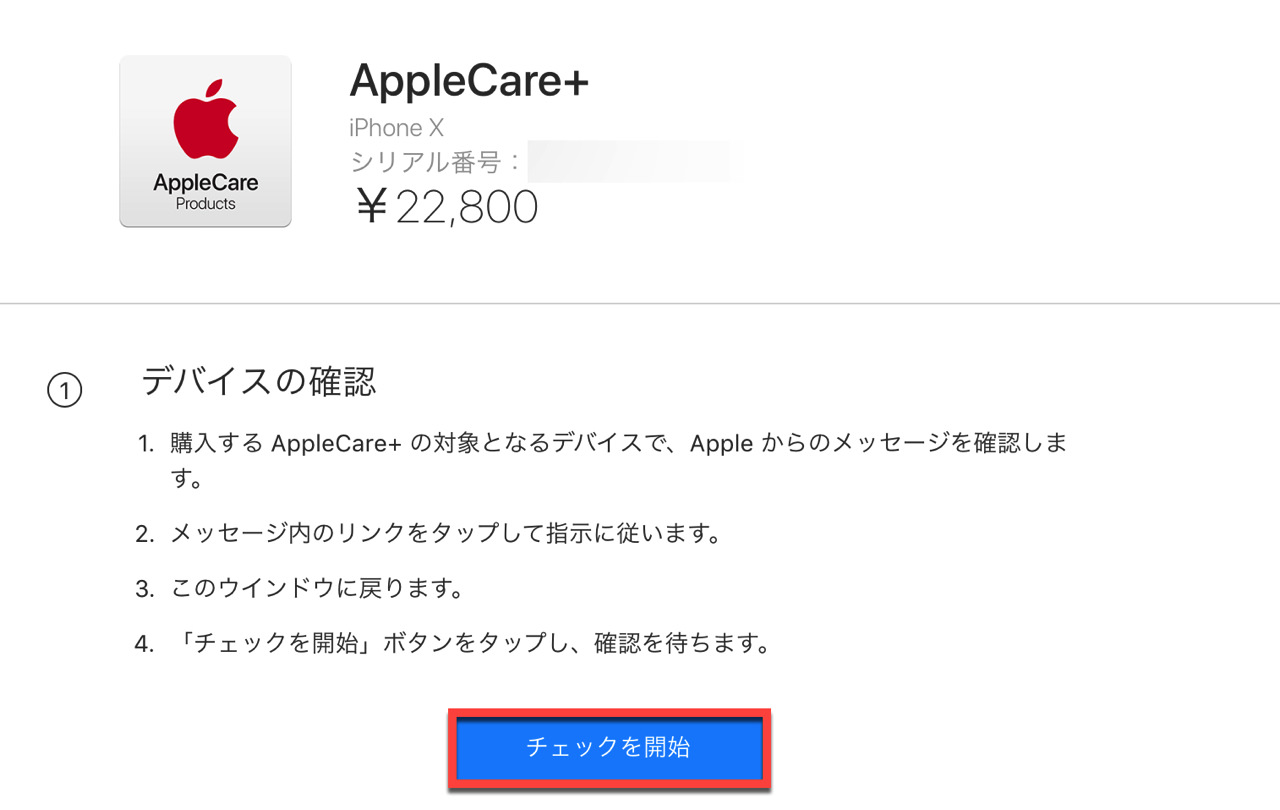
iPhone/iPadで確認メッセージを受信し、「購入」ボタンをクリックします。
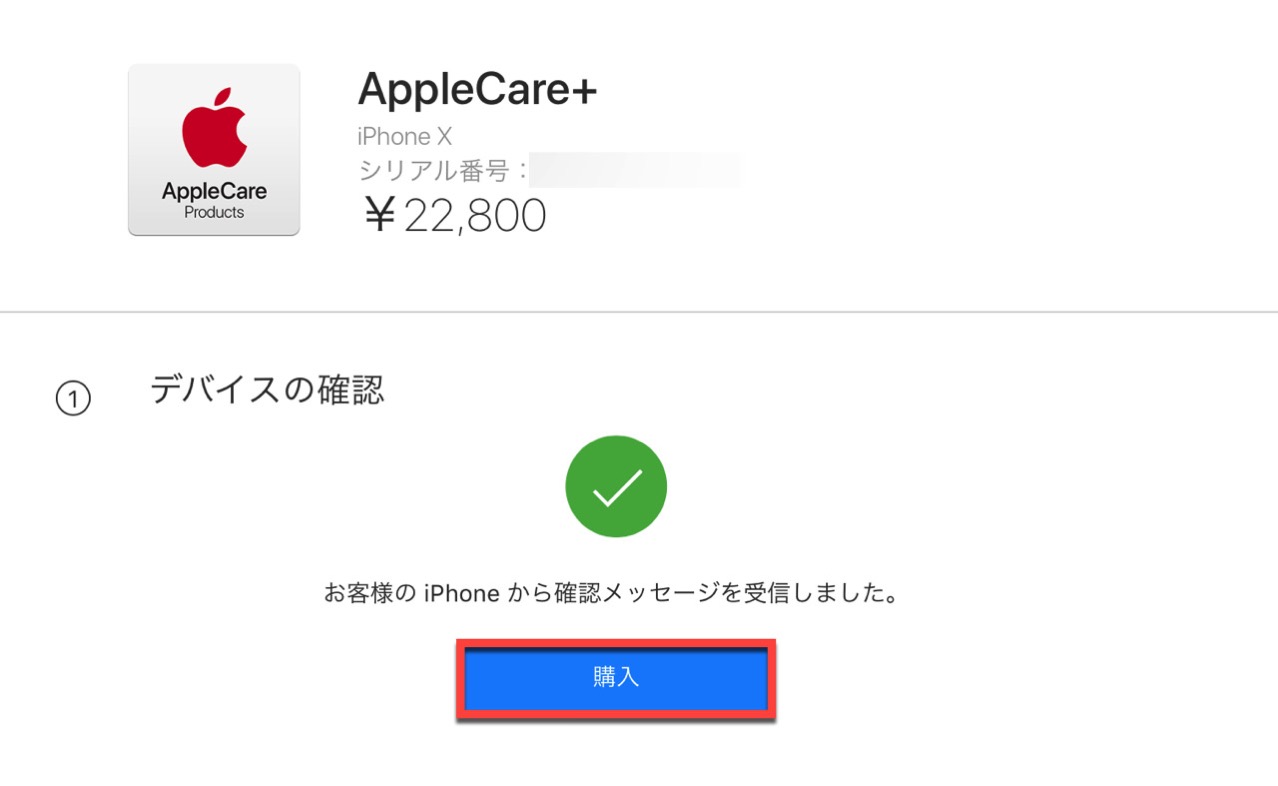
「AppleCare+」の利用規約に同意する
「AppleCare+」の「利用規約に同意します」にチェックを入れ、「購入」ボタンをクリックします。
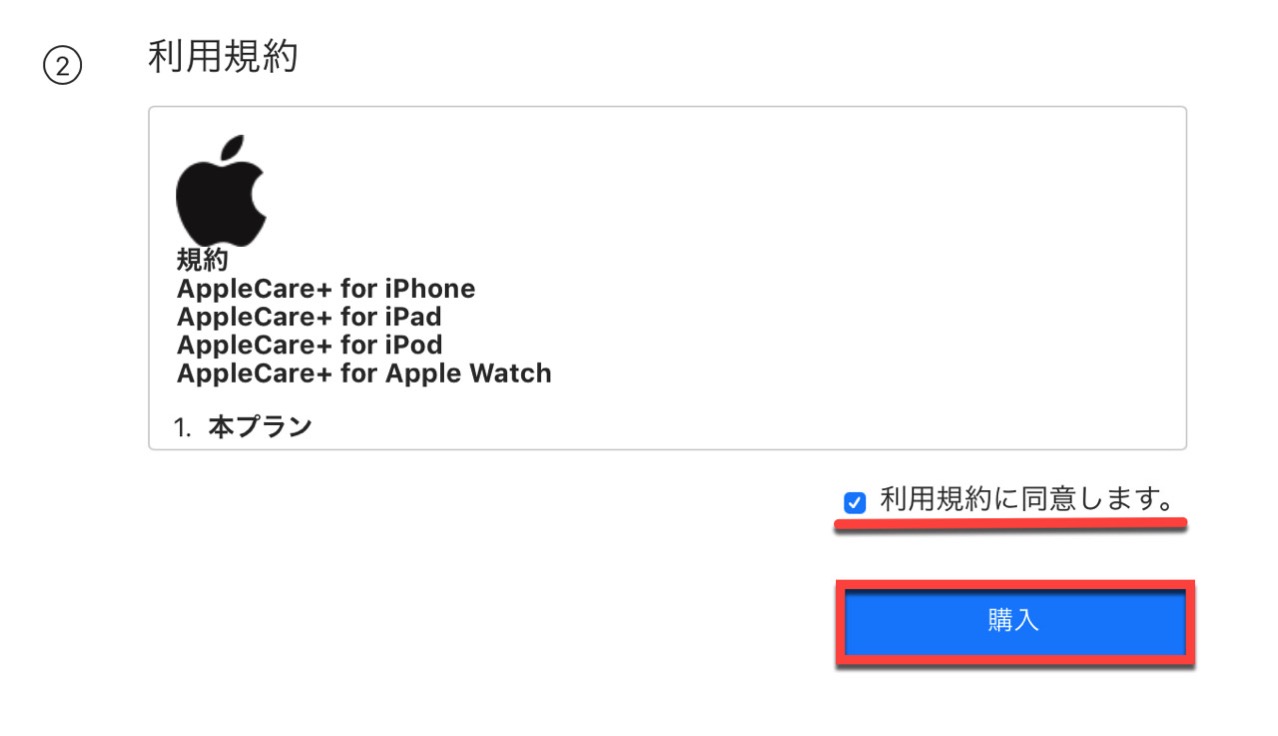
「AppleCare+」の住所と配送先を入力する
続けて「AppleCare+」に加入するユーザーの住所と配送先を入力します。
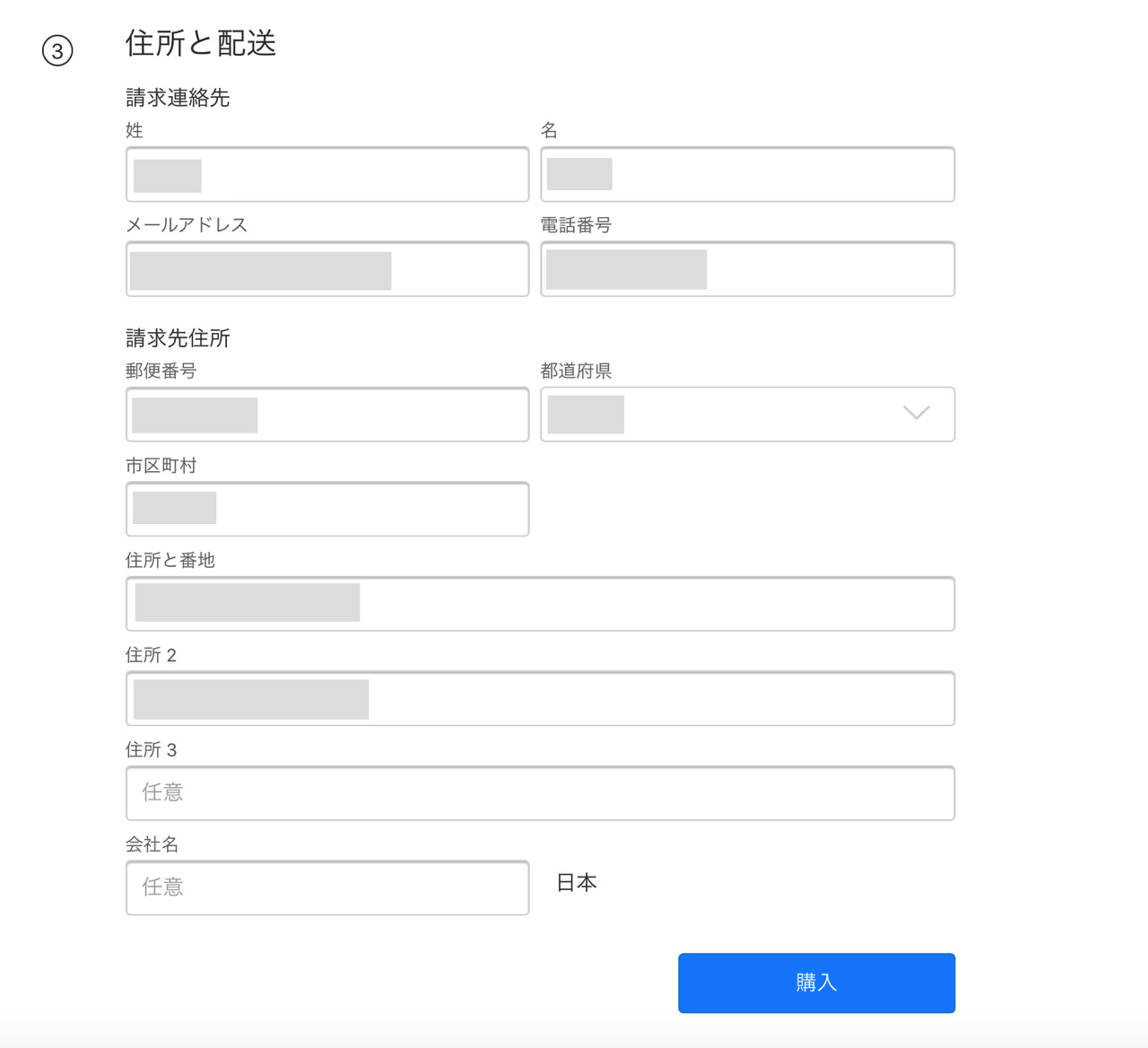
「AppleCare+」の支払方法を入力する
支払いの情報を入力し、注文内容と合計金額を確認後に「注文を完了」ボタンをクリックします。
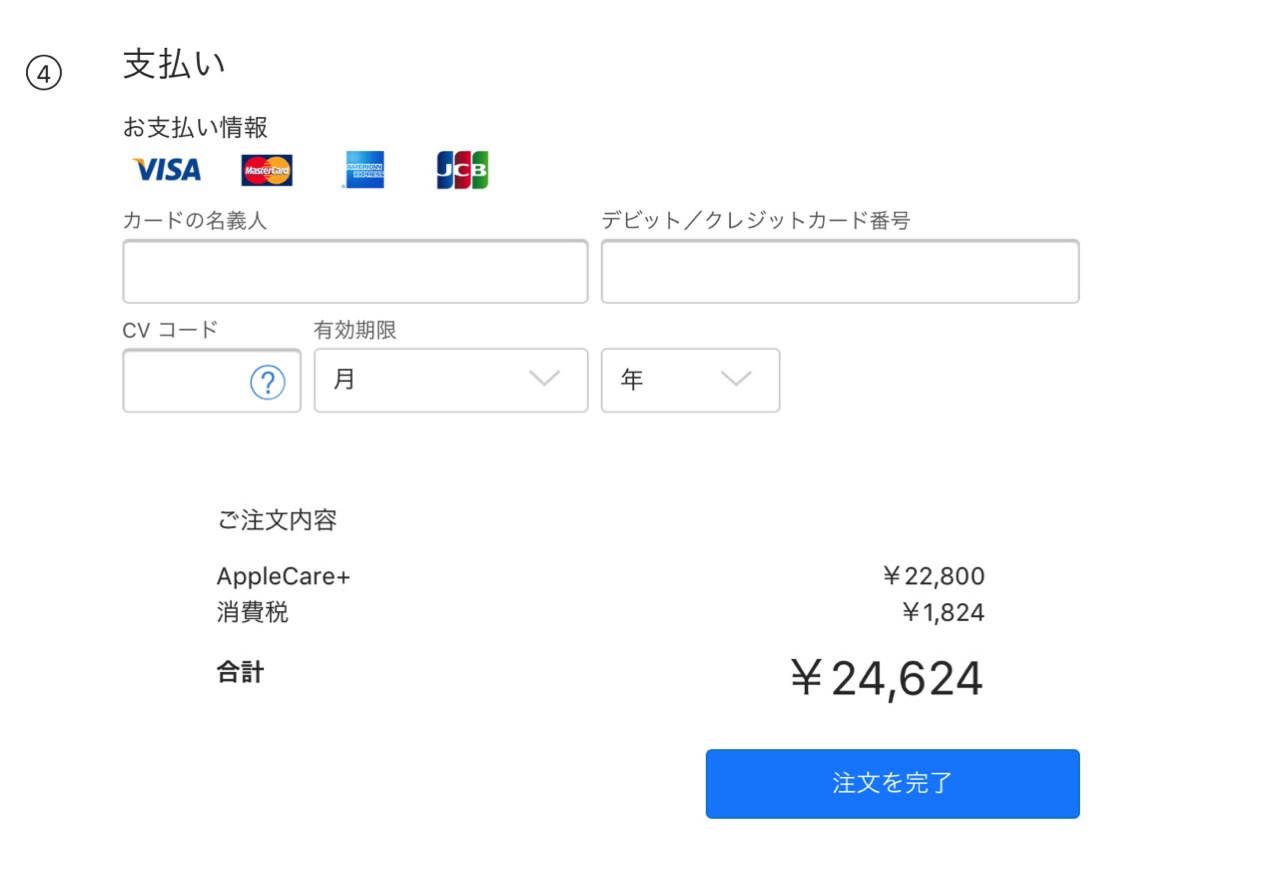
「AppleCare+」の購入が完了すると、画面に購入内容の詳細が表示されます。念のため、印刷しておくかPDFにして保存しておくことをおすすめします。
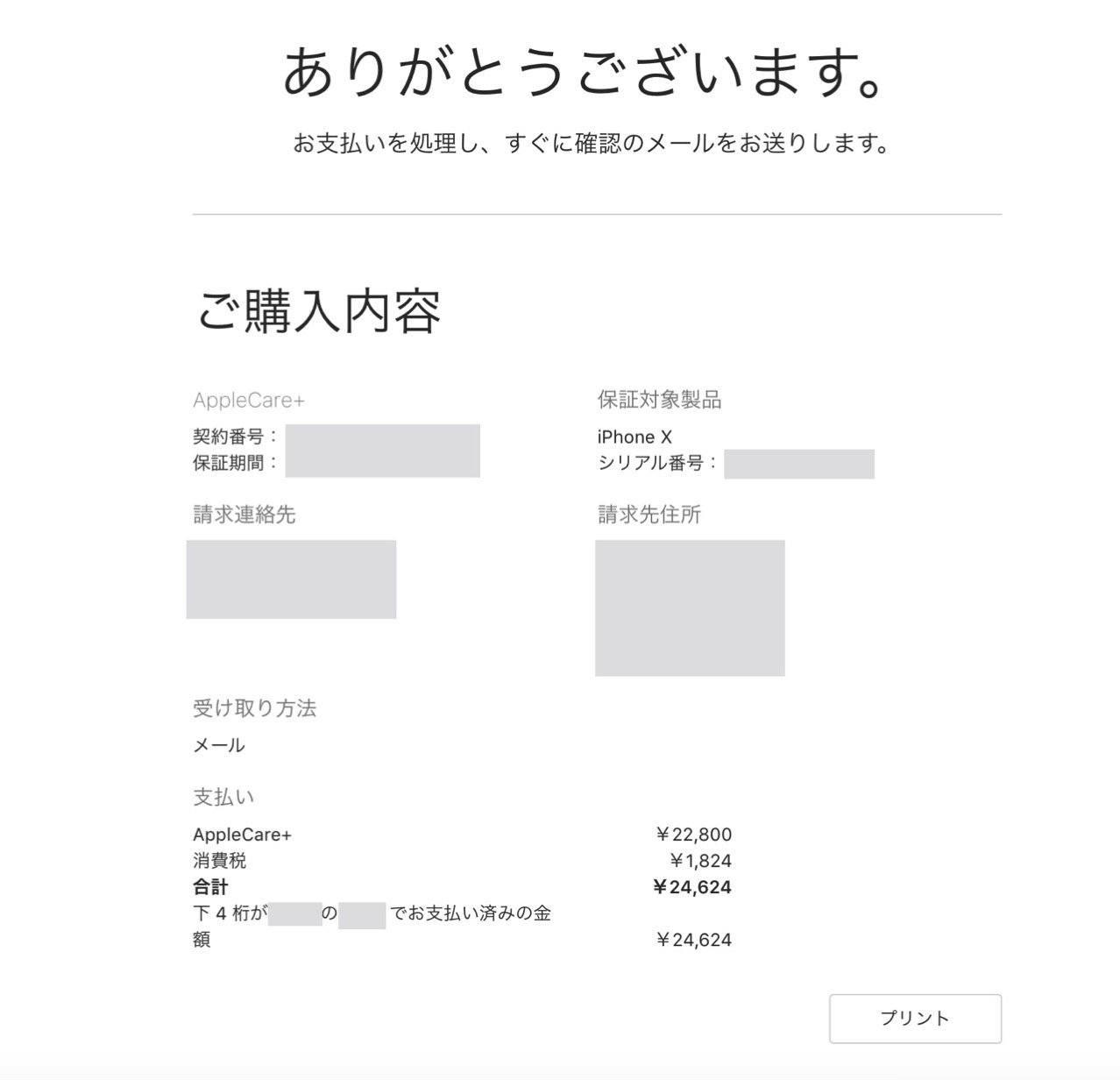
またメールでも対象のデバイスが「AppleCare+」の保証対象になったことを確認することができます。
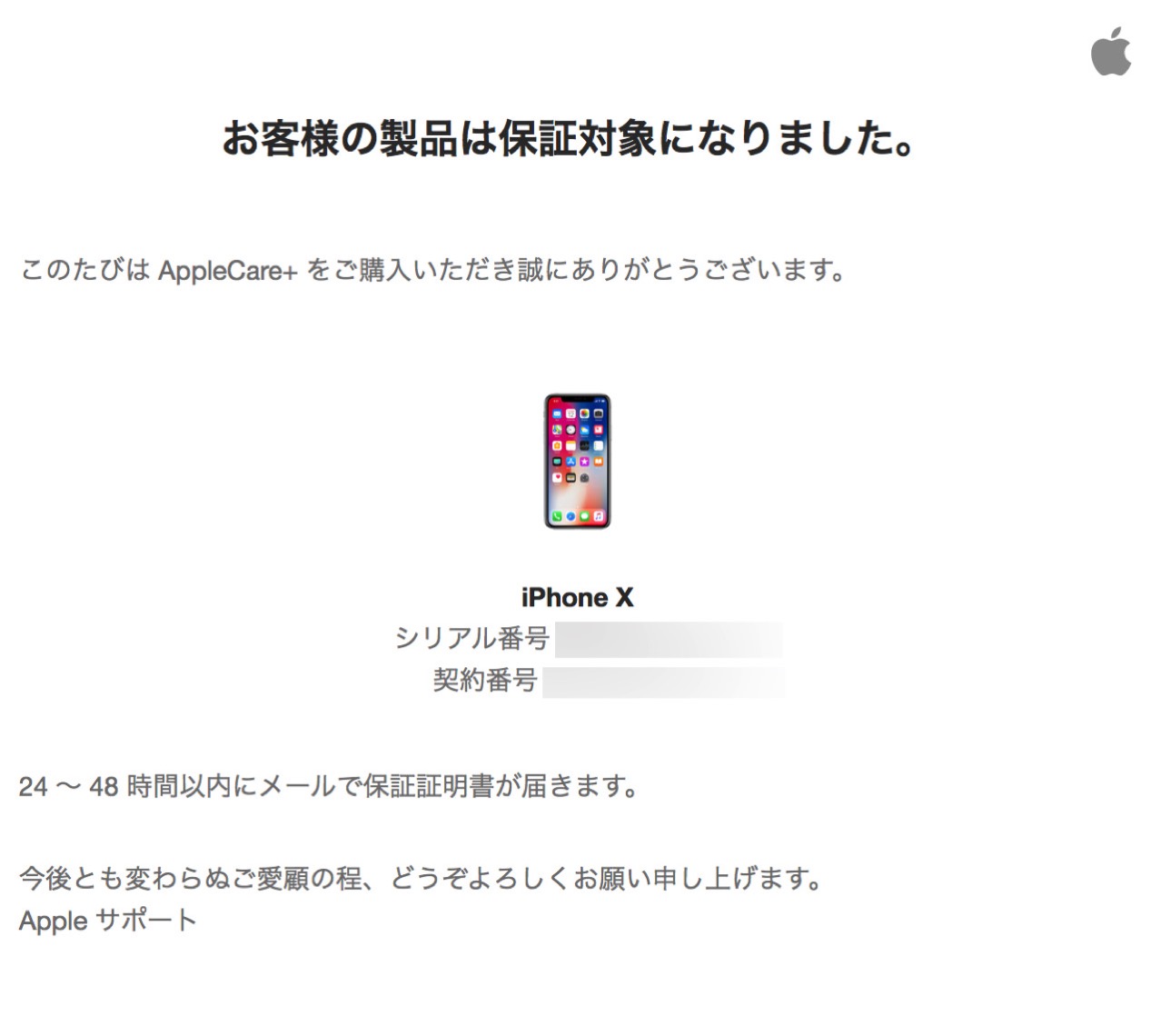
「iPhone X」の「AppleCare+」加入は必要かどうか?
「iPhone X」を購入した場合、「AppleCare+」に加入すべきかどうかについては、本体故障後の修理コストを計算すると加入しておくべきだと思います。
「AppleCare+」は、対象となるデバイス本体と一緒に購入すると、手続きも簡単に済ませることができますが、あとで加入する場合は、加入手続きに手間がかかりますので、上記の方法を是非参考にしてください。
以上、iPhone/iPadを購入後、あとから「AppleCare+(アップルケア・プラス」に加入する方法をご紹介しました。